Apple je nedavno izdao veliko ažuriranje operativnog sustava OS X u obliku OS X Yosemite. OS X Yosemite (v10.10) dostupan je kao besplatno ažuriranje, što znači da korisnici Mac OS X Snow Leopard, Lion, Mountain Lion ili Mavericks mogu nadograditi na najnoviju verziju Mac OS Xa za potpuno besplatno.
Iako se lako može nadograditi na Mac OS X Yosemite s podržanim verzijama s lakoćom, neki od vas koji želite izvršiti čistu instalaciju OS X Yosemitea možda žele izvesti svježu instalaciju OS X Yosemite iz bootable USB-a.

Baš kao i Windows korisnici, korisnici Mac računala mogu stvoriti bootable USB izravno s terminala, ali oni koji nisu upoznati s terminalom mogu koristiti besplatnu aplikaciju koja se zove DiskMaker X za pripremu bootable USB-a.
Kako bi se stvorio bootable USB OS X Yosemite, najprije morate preuzeti Mac OS X Yosemite iz App Storea. Za stvaranje bootable USB OS X Yosemite pomoću DiskMaker X, molimo slijedite upute u nastavku.
OS X Yosemite bootable USB
Korak 1: Prvi korak je preuzimanje OS X Yosemite instalacijske datoteke. Veličina preuzimanja je oko 5, 2 GB i može se preuzeti slijedeći upute u našem priručniku za preuzimanje OS X Yosemite.
Korak 2: Sljedeći korak je preuzimanje i instaliranje aplikacije DiskMaker X. Kao što je već spomenuto, DiskMaker X je besplatna aplikacija. Posjetite ovu stranicu da biste preuzeli najnoviju verziju DiskMaker X.
Instalirajte DiskMaker X i pokrenite isti.
Korak 3: Nakon pokretanja aplikacije vidjet ćete sljedeći zaslon:
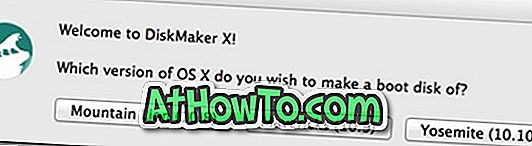
Kliknite na gumb Yosemite (10.10) da biste prešli na sljedeći zaslon.
Korak 4: DiskMaker X će automatski tražiti instalacijsku datoteku koja se nalazi u mapi Applications (Aplikacije) i tražit će vaše dopuštenje za korištenje iste. Kliknite Koristi ovaj gumb za kopiranje da biste koristili instalacijsku datoteku Yosemite. Ali ako se instalacijski softver nalazi u drugom pogonu, kliknite gumb s oznakom Koristi drugu kopiju, a zatim potražite mjesto za odabir instalacijske datoteke.
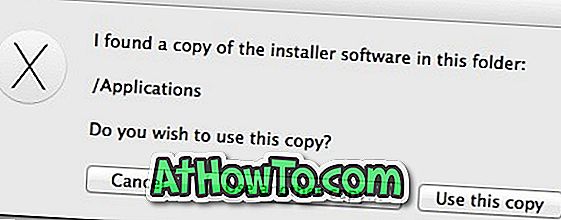
Korak 5: U ovom koraku morate odabrati USB pogon. Prije no što nastavite, izradite sigurnosnu kopiju svih podataka s USB-a jer će se izbrisati.
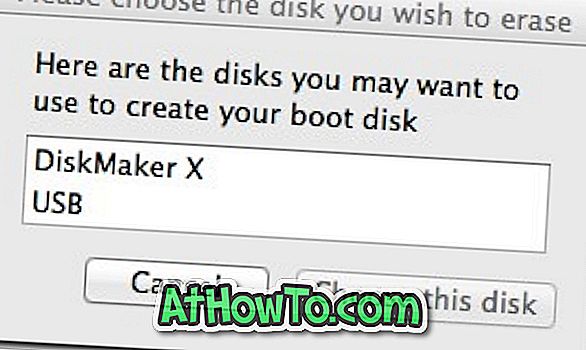

Kliknite gumb USB 8 GB USB pogona za odabir USB pogona. Nakon što odaberete USB pogon, vidjet ćete dijalog za potvrdu tražeći vaše dopuštenje za brisanje odabranog USB pogona. Kliknite Izbriši, a zatim stvorite gumb diska da biste započeli s pripremom vašeg OS X Yosemite instalacije za podizanje.
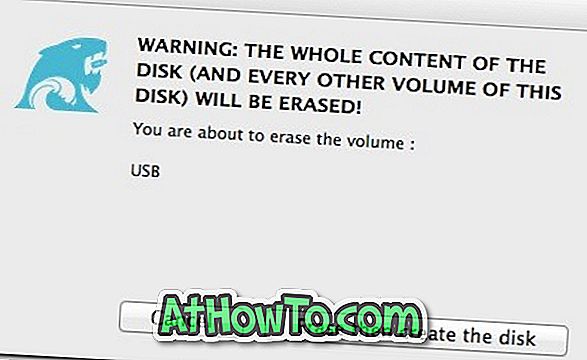
Korak 6: Pričekajte nekoliko minuta da DiskMaker X dovrši svoj posao. Nakon što je USB bootable Yosemite spreman, možete instalirati Yosemite s USB pogona. Sretno.














